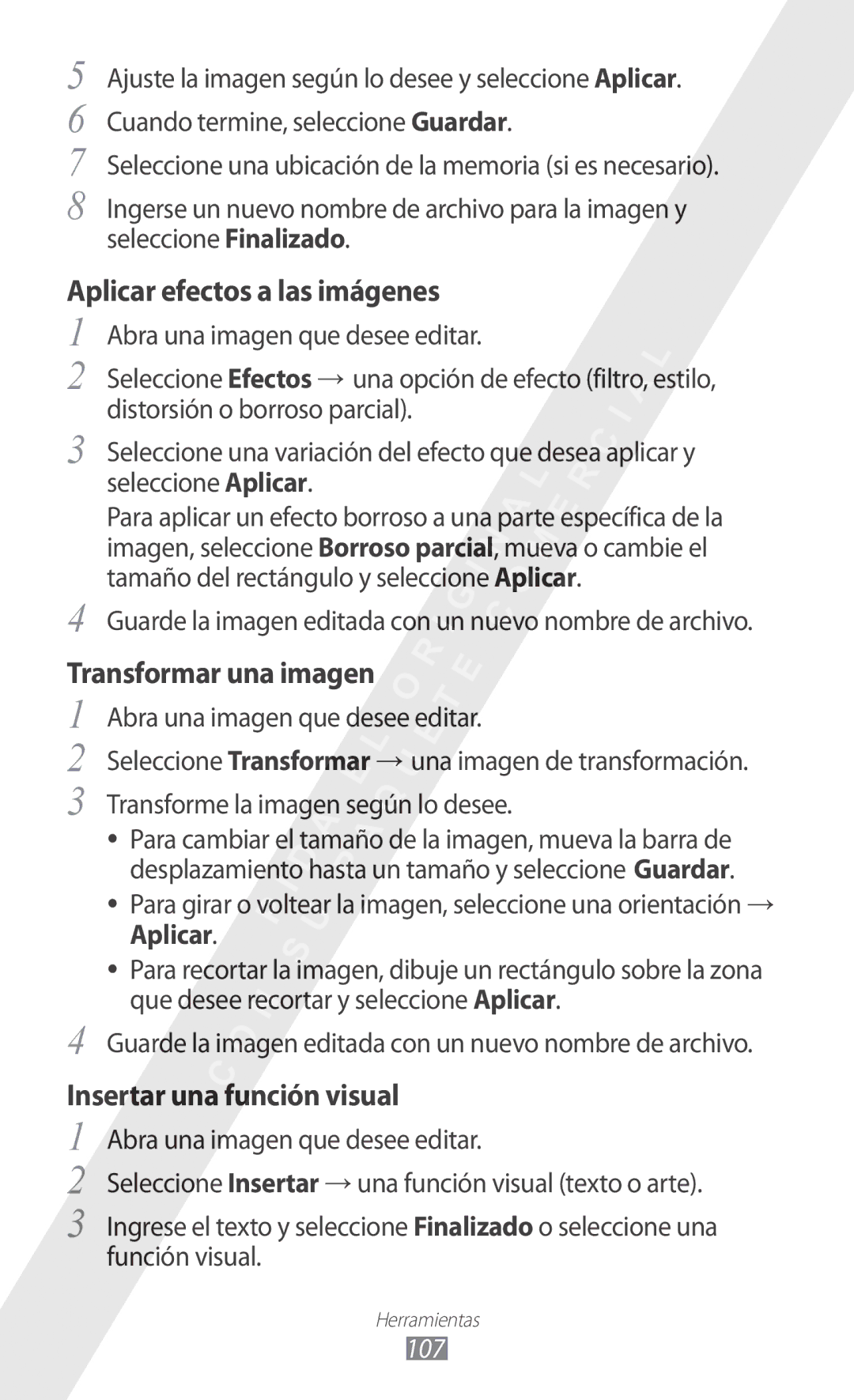5
6
7
8
Ajuste la imagen según lo desee y seleccione Aplicar. Cuando termine, seleccione Guardar.
Seleccione una ubicación de la memoria (si es necesario).
Ingerse un nuevo nombre de archivo para la imagen y seleccione Finalizado.
Aplicar efectos a las imágenes
1
2
3
4
Abra una imagen que desee editar.
Seleccione Efectos → una opción de efecto (filtro, estilo, distorsión o borroso parcial).
Seleccione una variación del efecto que desea aplicar y seleccione Aplicar.
Para aplicar un efecto borroso a una parte específica de la imagen, seleccione Borroso parcial, mueva o cambie el tamaño del rectángulo y seleccione Aplicar.
Guarde la imagen editada con un nuevo nombre de archivo.
Transformar una imagen
1 Abra una imagen que desee editar.
2 Seleccione Transformar → una imagen de transformación.
3 Transforme la imagen según lo desee.
●● Para cambiar el tamaño de la imagen, mueva la barra de desplazamiento hasta un tamaño y seleccione Guardar.
●● Para girar o voltear la imagen, seleccione una orientación → Aplicar.
●● Para recortar la imagen, dibuje un rectángulo sobre la zona que desee recortar y seleccione Aplicar.
4 Guarde la imagen editada con un nuevo nombre de archivo.
Insertar una función visual
1
2
3
Abra una imagen que desee editar.
Seleccione Insertar → una función visual (texto o arte).
Ingrese el texto y seleccione Finalizado o seleccione una función visual.
Herramientas